FIFA er en fotballsimulering med noen av de mest oppslukende online-modusene som er tilgjengelige i sportsgenren. Sanntidsendringene og FUT-utkastet gjør det mer realistisk og konkurransedyktig for den store befolkningen av spillere. Videre er det et bredt utvalg av frakoblede moduser som fikk forbedringer i år.
Imidlertid, mens vi alle gleder oss over gode slagsmål online med spillere over hele verden, blir FIFA 17/18/19 påvirket av mange problemer, spesielt PC-versjonen av spillet. Et av de hyppigste problemene gjelder kontrollerinngang.
Siden det å spille med et tastatur ikke er et levedyktig alternativ, må kontrollere ha det. Men hva om de ikke fungerer etter hensikten? Hvis du står overfor denne typen problemer, har vi utarbeidet noen løsninger for 17/18/19 kontrollerproblemer.
Hvordan fikse FIFA-kontrollerproblemer på PC
1. Slett profilen din
Vi er klar over at dette er en hard metode siden du mister alle innstillingene dine. Det er imidlertid det beste alternativet for å gjenopprette kontrollerens tidligere tilstand, da FIFA 17/18/19 ikke er optimalisert for kontrollere på PC, et alvorlig problem for alle. Så på grunn av det kan forskjellige modusinnstillinger bli ødelagt og kan føre til alle slags problemer med kontrolleren.
- Start spillet.
- Gå til foretrukket modus der problemer oppstod.
- Gå videre til Tilpass.
- Velg profil.

- Slett det.
- Start en ny spillmodus og gå til Kontrollerinnstillinger.
- Du bør se at problemet er borte.
- Gå videre til du kan laste et gammelt spill.
Husk at du mister innstillinger, men ikke spillfremgang, siden den kan lastes senere.
2. Avinstaller generiske drivere og bruk drivere for emuleringsverktøy
På den annen side kan kontrollerproblemer være relatert til en tredjeparts programvare du bruker for å etterligne kontrollere. Forsikre deg om at du har installert den riktig, og gå videre til drivere.
Siden Windows installerer drivere alene, kan det forårsake interferens med emulatordrivere når du kobler til enheten.
- Koble til kontrolleren.
- La Windows automatisk installere drivere.
- Høyreklikk Denne PCen / Min datamaskin og åpne Egenskaper.
- Velg Enhetsbehandling.
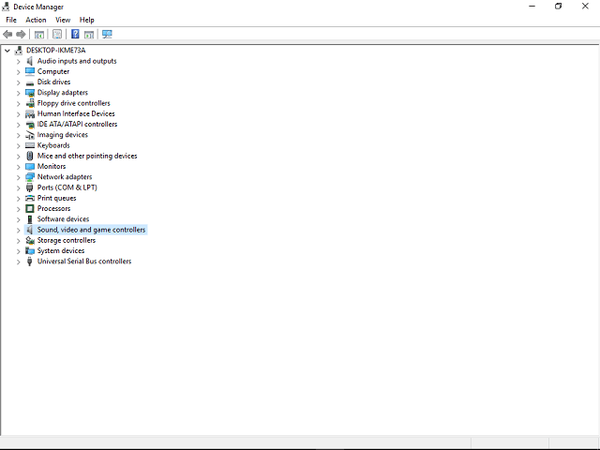
- Finn lyd-, video- og spillkontrollere.
- Avinstaller generisk driver for kontrolleren din.
- Åpne emuleringsverktøyet og bruk det til å installere driverne.
Du kan bruke forskjellige emuleringsverktøy, men disse er de mest brukte:
- PS3-kontroller - MotionJoy
- PS4-kontroller - DS4
- Xbox 360 - TocaEdit Xbox 360
Mens generiske USB-PC-kontrollere skal fungere med PnP-funksjonen, kan du også bruke emulatorene nevnt ovenfor sammen med dem.
3. Bruk buttonDatasetup fra tidligere FIFA-spill
I tillegg kan du prøve å bruke viktige bindingsfiler fra tidligere spill. Hvis du har spilt (eller fortsatt spiller) eldre utgaver av FIFA og kontrolleren din kjører uten problemer, er dette en levedyktig løsning. Selvfølgelig må du bruke den samme kontrolleren med begge spillene.
- Gå til Dokument / Mine dokumenter.
- Åpne eldre versjonsmappe fra FIFA 14 til FIFA 16).
- Kopier knappDataSettup.ini
- Åpne FIFA 17/18/19-mappen i Dokumenter.
- Lim over knappDataSettup.ini
- Start spillet.
Hvis du ikke har spilt noen av de forrige versjonene, er vi sikre på at du kan finne riktig konfigurasjonsfil online med et raskt Google-søk.
4. Ta tak i en ny kontroller
Hvis ingenting fungerte, er kontrolleren din kanskje feil. I dette tilfellet kan du enten reparere den eller bare kjøpe en ny. Før du får en ny kontroller, må du sørge for at enheten er kompatibel med FIFA-versjonen din.
Hvis du ikke vet hvilken kontroller du skal kjøpe, kan du sjekke ut listen vår over de beste kontrollere for PC. Les produktbeskrivelsen og kjøp enheten som best passer dine behov.
Konklusjon
Vi håper at du kan løse problemene dine med disse løsningene. Vi håper imidlertid alle at EA vil løse problemer i den kommende oppdateringen og gi en permanent løsning.
Har du noen råd eller forslag knyttet til dette emnet? Hvis du gjør det, må du fortelle oss det i kommentarene.
 Friendoffriends
Friendoffriends



